Mac电脑是一款功能强大且设计精美的电脑,它的操作系统也提供了许多个性化的设置选项。其中,将系统设置为"深色"外观是许多用户喜欢的选择之一。"深色"外观不仅能减轻眼睛的疲劳,还能为用户营造出更加专注和
Mac电脑是一款功能强大且设计精美的电脑,它的操作系统也提供了许多个性化的设置选项。其中,将系统设置为"深色"外观是许多用户喜欢的选择之一。"深色"外观不仅能减轻眼睛的疲劳,还能为用户营造出更加专注和舒适的工作环境。下面将详细介绍如何在Mac电脑上将系统设置为"深色"外观。
首先,打开Mac电脑的“系统偏好设置”,这个选项通常可以在屏幕左上角的苹果图标下找到。点击“系统偏好设置”后,会出现一个包含各种设置选项的窗口。
在系统偏好设置窗口中,找到并点击“通用”选项。在“通用”选项中,可以看到“外观”这一栏。在这一栏中,可以选择“浅色”、“自动”和“深色”三种外观模式。点击“深色”后,系统的外观就会立即变为深色模式。
除了在“系统偏好设置”中设置外,Mac电脑还提供了快捷键切换外观模式。用户可以使用快捷键Command + Option + Control + T来在浅色和深色模式之间进行切换。这个快捷键的使用可以更加方便地在不同的环境下切换外观模式。
在设置为"深色"外观后,用户还可以根据自己的喜好进行进一步的个性化设置。例如,可以调整菜单栏和Dock的透明度,以及更改桌面壁纸和窗口颜色等。这些个性化设置可以帮助用户打造出更符合自己审美和使用习惯的工作环境。
总之,Mac电脑提供了丰富的外观设置选项,用户可以根据自己的喜好选择合适的外观模式。将系统设置为"深色"外观不仅能保护眼睛,还能为用户带来更加舒适和专注的使用体验。
-
Todesk 2025官网版 4.7.2.7 62.95 MB
下载
小编推荐
手游风云榜
更多 资讯阅读
更多 -

- dnf怎么全屏游戏,DNF如何全屏游戏
- 游戏资料 2024-04-05
-

- 梦幻西游无底洞加点2024一览
- 游戏资料 2024-04-05
-

- 2024王者荣耀妲己青丘九尾皮肤返场时间介绍
- 游戏资料 2024-04-03
-

- 射雕手游马钰结识攻略
- 游戏资料 2024-04-03
-

- 寻仙手游仙哪里能刷仙劫令,寻仙手游仙府争霸功勋值在哪换东西
- 游戏资料 2024-04-03
-

- 乘风踏浪电视剧上映时间
- 游戏资料 2024-04-03
-
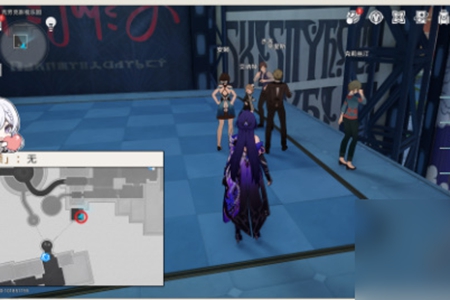
- 崩坏星穹铁道林中小屋成就完成攻略
- 游戏资料 2024-04-02
-

- 射雕手游捏脸数据图分享
- 游戏资料 2024-04-02
-
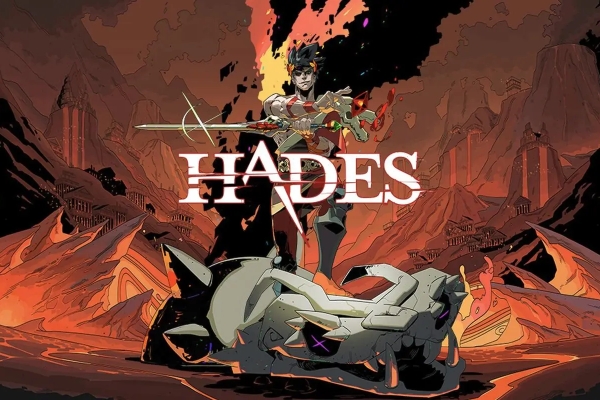
- 哈迪斯武器第四形态解锁方法介绍
- 游戏资料 2024-04-01
-
- cf手游兑换码在哪里抽,cf的cdkey兑换码在哪里找
- 游戏资料 2024-04-01
-

- 英雄联盟脚本都有什么,lol挂机脚本哪个好
- 游戏资料 2024-04-01
-
- 电脑传奇归来游戏挂机按什么键
- 游戏资料 2024-03-31






























